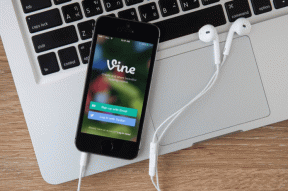מהן תיקיות חיפוש של MS Outlook וכיצד ליצור תיקיות מותאמת אישית
Miscellanea / / December 02, 2021
בעבר, פירטנו כיצד משתמש MS Outlook יכול ליצור כללים כדי לבדוק את המיילים הנכנסים ולסנן או להפנות אותם לתיקיות ספציפיות (בהתבסס על הכללים המותאמים אישית). עם זאת, ייתכן שיש לך כמה דרישות ספציפיות שאינן מכוסות על ידי כללי תיקיה. לחלופין, ייתכן שלא תרצה להעביר קבוצה (או סוג הודעה) לתיקיה אחרת לגמרי, אך עדיין תרצה תצוגה נפרדת עבורם.
MS Outlook מכסה בצורה חכמה דרישות כאלה תחת תכונה המכונה חיפוש תיקיות. תיקיות כאלה הן תיקיות וירטואליות ולא באמת מכילים או מאחסנים את המיילים שלך. הם פשוט יוצרים תצוגה לפי הכללים שהוגדרו ומציגים את ההודעות התואמות את הכלל הזה.

כברירת מחדל, תיקיית חיפוש מכילה תמיד תצוגות כמו דואר מסווג, דואר גדול ודואר לא נקרא. אולי תרצה ליצור עוד כמה כמו למעקב, עם קובץ מצורף וכו'. בוא נראה איך עושים את זה.
שלבים ליצירת תצוגה תחת תיקיית חיפוש
אתה יכול לבחור תצוגה מתוך רשימה של כללים סטנדרטיים או אפילו להתאים אישית כללים מקצה לקצה או סטנדרטים מבוססי משתמשים.
שלב 1: לחץ לחיצה ימנית על תיקיית חיפוש עבור כל תיבת דואר אלקטרוני ולחץ על תיקיית חיפוש חדשה.

שלב 2: בחר את סוג תיקיית החיפוש שברצונך ליצור. לסוגי התיקיות המפורטים בשלושת הסעיפים הראשונים יש כללים סטנדרטיים פנימיים (שמותיהם די מגדירים אותם).

במדריך זה נרחיב על יצירת תיקיה מותאמת אישית (אפשרות אחרונה). אז, בחר את זה ולחץ על בחר כדי לציין כללים ולראות קריטריונים.

שלב 3: תן שם רלוונטי לתצוגה. אתה יכול לשנות את התיקיה שתיבדק כדי להציג אימיילים מתחת לתצוגה. לאחר מכן לחץ על הכפתור עבור קריטריונים כדי להגדיר כללים לבחירתך.

שלב 4: בתוך ה הודעות בכרטיסייה תוכל להזין כמה מילות מפתח שהמערכת תחפש במיילים ובשדה שתבחר. כפי שאתה רואה בתמונה (למטה) אתה יכול גם להגדיר מ ו נשלח ל שדות, הגדרת קווי זמן ועוד.

שלב 5: כעת תוכל לנווט אל עוד בחירות ולכלול כללים נוספים כמו קטגוריה, מיילים שנקראו/לא נקראו, עם/בלי קבצים מצורפים, חשיבות, גודל ועוד.

שלב 6: צריך עוד אפשרויות? נווט ל מִתקַדֵם ולחץ על שדה. בחר קריטריון, הגדר תנאי וערך.

לבסוף, לחץ על הוסף לרשימה כדי לראות את הערך שלך מופיע. אתה יכול להוסיף מספר ערכים כאלה.

שלב 7: לחץ על אישור ושמור את ההגדרות שלך. נסה לשלוח מייל לבדיקה ובדוק אם זה עובד. אם לא, כנראה התבלבלת עם הכללים. אז אולי תצטרך לבדוק אותם מחדש.
הערה: זכור, אם אתה מוחק הודעות דוא"ל בתיקיית החיפוש, הן יוסרו גם מהמיקום המקורי שלהן. אבל אם תסיר תיקיית חיפוש, הודעות האימייל המשויכות אליהן עדיין שלמות במיקומים המקוריים שלהן.
סיכום
עד כמה אתה חושב שתיקיות חיפוש מועילות לך? האם אתה מתכוון להשתמש בהם בשילוב עם כללים אחרים שכבר יש לך?
יצרתי לעצמי לא מעט. הם באמת עוזרים לי לארגן דברים צעד אחד קדימה ולרשום במהירות סוגים שונים של מיילים שאני צריך לטפל בהם.